Slik låser du opp en låst iPhone
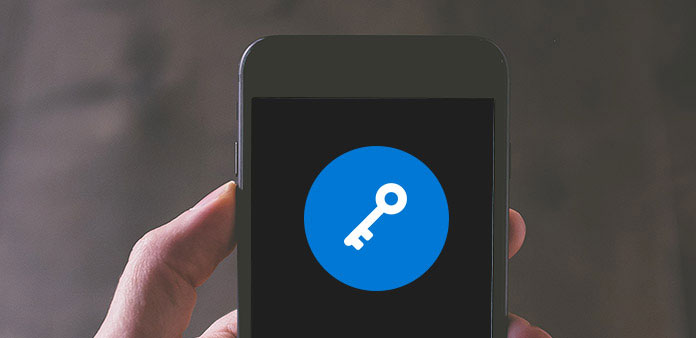
Sikkerhetseksperter foreslått iPhone-brukere bør tilbakestille PIN-kode eller passord regelmessig. Det kan forbedre sikkerheten til iPhone og beskytte dine personlige opplysninger. Men når du har glemt PIN-koden, blir det en katastrofe, og du vil bli låst ut fra iPhone. På denne tiden må du vite hvordan du låser opp en låst iPhone. Uansett hvordan Apple distribuerer iPhone-sikkerhet, er upåklagelig. Vi kan låse opp en låst iPhone uten PIN-kode. Og i dette innlegget vil vi introdusere flere måter i detaljer. Hvis du er klar, la oss starte opplæringen akkurat nå.
Del 1. Lås opp en lås iPhone med Siri
Siri er den innebygde stemmeassistenten basert på intelligens som er kunstig for iOS-enheter. Tilsynelatende er Siri ikke så smart som mennesker. Noen mennesker finner ut Siri sårbarhet og bruker den til å låse opp en låst iPhone med hell. Når det gjelder detaljene, kan du følge trinnene nedenfor.
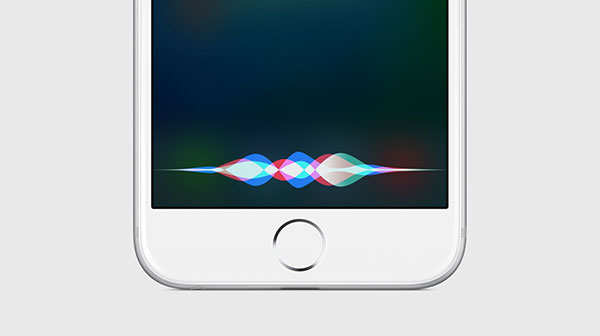
Når du har glemt PIN-kode, trykker du på Hjem-knappen i to sekunder for å fremkalle Siri.
Be Siri å åpne Klokke-appen på iPhone.
I Clock app, bytt til World klokke i det nederste modulområdet og berør bildet for Weather Channel LLC-nettverket.
Hvis Vær-appen er deaktivert som standard, vises et nytt, begrenset nettleservindu med App Store-lenken.
Tilgang til App Store og velg oppdatering og åpne den siste appen.
Deretter kan du sveipe over til andre aktive skjermbilder. Låseskjermen vil bli omgått helt.
Dessverre er denne måten bare tilgjengelig på iPhone 5, 5S, 6 og 6S. Det er ingen rapport at denne metoden kunne låse opp en låst iPhone 7 eller 7 Plus.
Del 2. Lås opp iPhone via Finn min iPhone
Hvis du bare har glemt PIN-koden, men likevel husker Apple-ID, kan du bruke Finn min iPhone-funksjon for å låse opp en låst iPhone. Finn Min iPhone er nyttig, og mange iPhone-brukere har aktivert denne funksjonen på iPhone. Men hvis du også har glemt din Apple-ID, er Finn min iPhone også utilgjengelig.
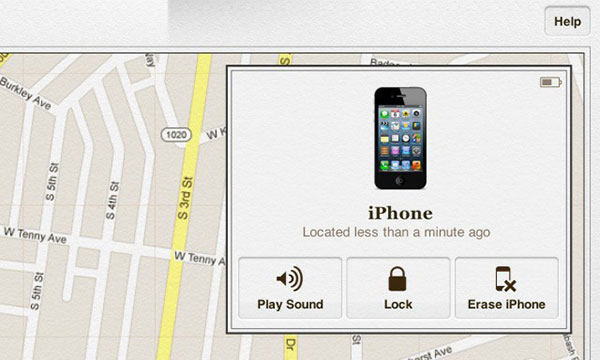
Gå til din låste iPhone, sveip oppover og åpne Internett-tilkobling, uansett Wi-Fi eller mobildata.
Slå til en tilgjengelig datamaskin og få tilgang til icloud.com i en hvilken som helst nettleser. Logg deretter på Apple-IDen din.
Velg Find My iPhone alternativ til å gå til innstillingssiden.
På Finn min iPhone-side, velg Alle enheter å gå videre. Deretter kan du velge din låst iPhone i listen over enheter for å fortsette.
Til slutt klikker du på Slett iPhone knappen for å stille inn iPhone til fabrikkinnstillinger.
Når prosessen er fullført, vil alle personlige data og innstillinger bli fjernet, og iPhone-enheten din er låst opp.
Del 3. Bypass iPhone passord ved hard reset
Hvis du har glemt PIN-koden din og Apple ID samtidig, er ikke iCloud tilgjengelig. Og ikke alle brukere åpner funksjonen Finn min iPhone på deres iPhone. Så du kan trenge en alternativ løsning under en slik tilstand. Hard reset ser ut til å være en passende metode for å låse opp en låst iPhone uten Apple ID og Find My iPhone-funksjonen.
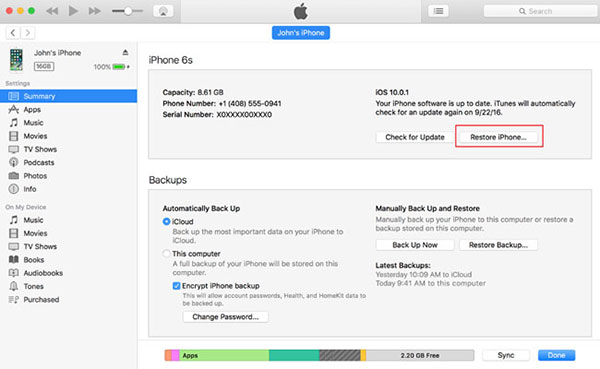
Trykk og hold nede begge Hjemprodukt knapp og Sleep / Wake knappen samtidig.
Hold nede en stund til iPhone-enheten slår seg av og begynner å starte på nytt.
Når Apple-logoen vises på iPhone-skjermen, slipper du de to knappene.
Deretter utfører du en hard tilbakestilling og låser opp en låst iPhone med hell.
Når du får tilgang til din nye iPhone, kan du gjenopprette personlige data og innstillinger fra backup eller iCloud.
Del 4. Lås opp iPhone gjennom iTunes
iTunes kan hjelpe iPhone-brukere til å sikkerhetskopiere data og laste ned underholdning. Videre er iTunes også en god måte å låse opp en låst iPhone. iTunes kan gjenopprette en iPhone til fabrikkinnstillinger og fjerne de personlige innstillingene, inkludert PIN-kode.
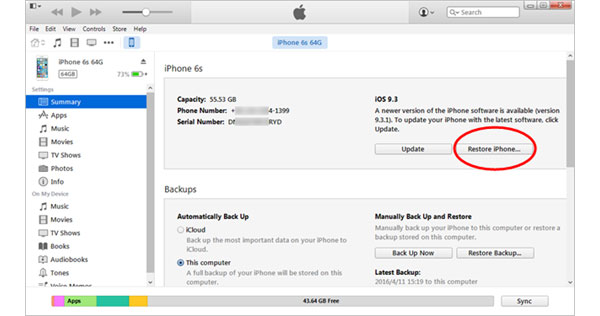
Åpne iTunes og koble låst iPhone til datamaskinen din med USB-kabel.
Når tilkoblingen lykkes, vil iTunes tilbringe en stund for å sikkerhetskopiere iPhone automatisk. Hvis sikkerhetskopieringsfunksjonen ikke fungerer automatisk, kan du høyreklikke på iPhone-ikonet og velge Synkroniser mulighet til å fremkalle det.
Når sikkerhetskopieringsprosessen er ferdig, klikker du på Gjenopprett iPhone-knappen for å starte fabrikkinnstillingen.
Når fabrikkinnstillingsprosessen er fullført, klikker du på Gjenopprett fra iTunes Backup-knappen og velger den siste sikkerhetskopieringsfilen for å gjenopprette.
På dette tidspunktet kan du låse opp iPhone uten passord.
Del 5. En alternativ måte å låse opp en låst iPhone på
Hvis du leter etter en alternativ løsning for å låse iPhone, kan du prøve Tipard iOS System Recovery. Dette iPhone låseverktøyet har mange fordeler:
- 1. IOS System Recovery kan fikse den låste iPhone uten PIN-kode eller Apple ID.
- 2. Brukere kan velge to moduser for å låse opp en låst iPhone, gjenopprettingsmodus og DFU-modus.
- 3. Dette iPhone unlock verktøyet er kompatibelt med alle iPhone, inkludert iPhone 4, iPhone 5 / 5S, iPhone 6 / 6s og iPhone 7 / 7 Plu.
- 4. Det er ikke bare et iPhone-låseverktøy, men også en iOS-systemreparatør. Etter å låse opp en låst iPhone, vil iOS System Recovery gjenopprette alle dataene dine på iPhone.
- 5. IOS System Recovery er tilgjengelig for Windows og Mac OS.
Hvordan låse opp en låst iPhone med Tipard iOS System Recovery
Få tilgang til iOS-systemgjenoppretting på datamaskinen din, og lås iPhonen til datamaskinen med en kabel.
iOS System Recovery vil oppdage iPhone og dens informasjon spontant.
Trykk på Start knappen for å fortsette og sjekke om iPhone-låseverktøyet oppdager riktig iPhone.
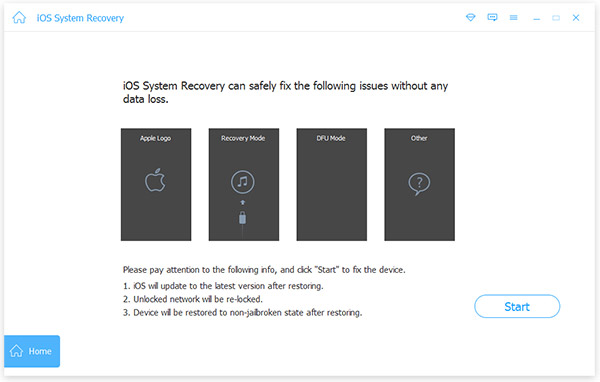
Hvis all informasjon er riktig, trykk på reparasjon for å låse opp iPhone.
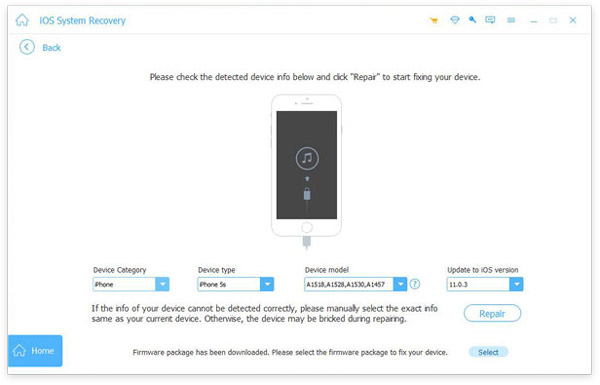
Statuslinjen viser deg prosessen i sanntid. Etter et par minutter blir din låste iPhone låst opp.
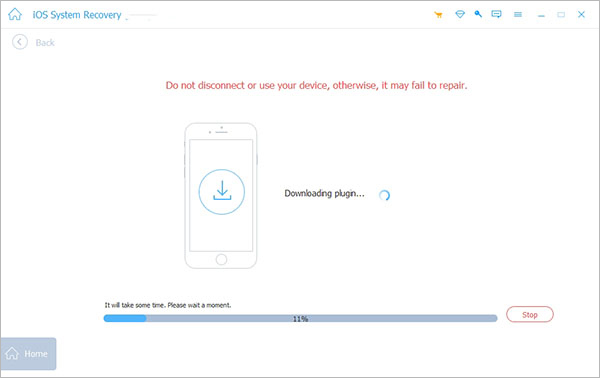
Deretter kan du gå til iPhone og tilbakestille en PIN-kode. iOS System Recovery er i stand til å låse opp en låst iPhone uten å skade personopplysninger.
konklusjonen
Basert på introduksjonene ovenfor kan du oppdage at det finnes flere måter å få tilgang til en bypasspassord for iPhone eller låse opp en låst iPhone. Bruke Siri til å gå til iPhone bypass-passord er bare tilgjengelig på noen få iPhones. Finn Min iPhone kan låse opp iPhone, hvis du husker Apple ID og har åpnet denne funksjonen. Hard reset vil fjerne alle personlige data fra en låst iPhone. Hvis du ikke har en sikkerhetskopi, bør du ikke velge hard reset. iTunes kunne låse opp iPhone uten PIN-kode; men du må først sikkerhetskopiere din iPhone. Hvis du trenger en rask måte uten tap av data, bør du prøve Tipard iOS System Recovery.







